视频编辑专家如何加字幕?视频编辑专家加字幕教程
大家想知道视频编辑专家如何加字幕吗?如果想看看视频编辑专家加字幕教程的就看一看下文小编给大家讲解的内容,希望大家喜欢。
视频编辑专家给视频加字幕的方法:
1、首先打开视频编辑专家,然后在其界面打开“字幕制作”功能;
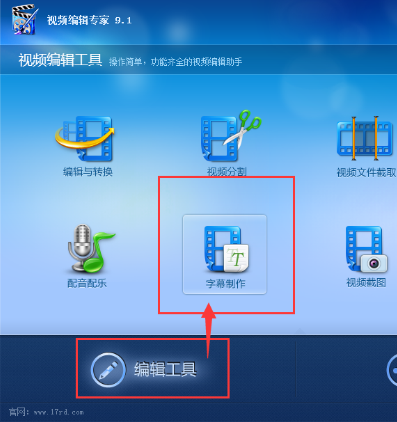
2、在“字幕制作”界面点击“添加视频”,然后将想要添加字幕的视频添加进来;
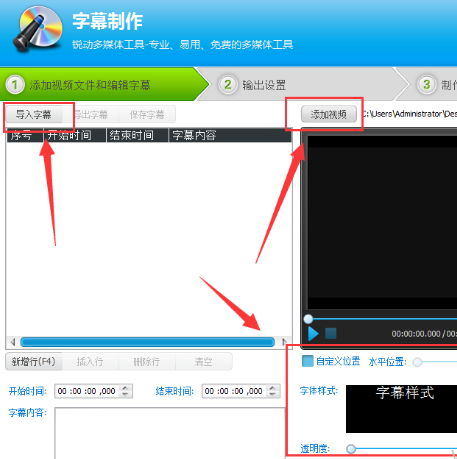
3、添加好视频后我们再点击“导入字幕”,接着将准备好的字幕文件也添加进来;
4、之后设置一下字幕的样式、透明度等就可以点击“下一步”了;
5、最后在设置一下视频的输出格式以及保存位置即可。
视频编辑专家自己制作字幕的方法:
1、同样是先打开视频编辑专家的“字幕制作”功能,并添加好视频;
2、接着点击“新增行”添加一条字幕,在“字幕内容”中输入想要添加的字幕,在“开始时间”和“结束时间”中设置字幕出现的时间,调整“水平位置”以及“垂直位置”设置字幕在视频中的位置,最后再设置一下字幕的文字属性,这样一条字幕就完成了;
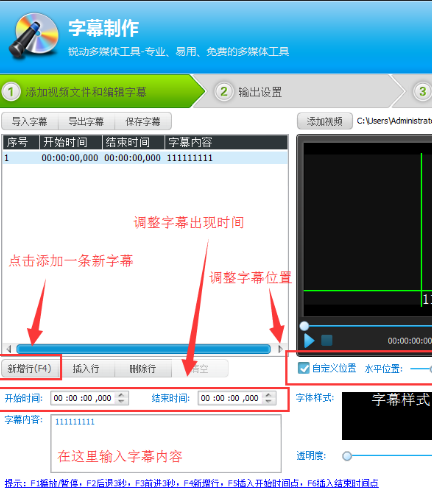
3、重复第二步即可给自己给视频制作字幕了。
以上就是视频编辑专家加字幕教程,希望可以帮助到大家。




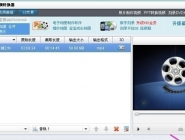



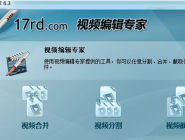
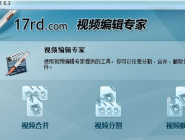
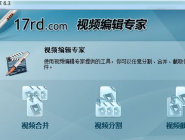
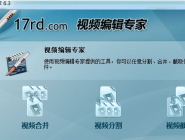
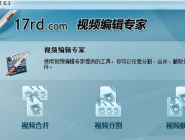
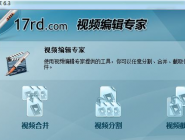
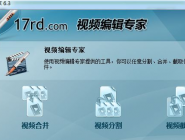










 魔兽世界:争霸艾泽拉斯
魔兽世界:争霸艾泽拉斯 植物大战僵尸2
植物大战僵尸2 QQ飞车
QQ飞车 水果忍者
水果忍者 穿越火线(CF)
穿越火线(CF) 英雄联盟
英雄联盟 热血江湖
热血江湖 穿越火线电脑版
穿越火线电脑版 魔兽世界
魔兽世界 问道
问道 《拳皇97》加强版 风云再起 模拟器
《拳皇97》加强版 风云再起 模拟器 我的世界
我的世界